AMD x570 チップセット ドライバーのダウンロードと更新 (Windows 用)
公開: 2022-08-31Windows 11、10、8、および 7 で AMD x570 チップセット ドライバーをダウンロードおよび更新するさまざまな方法については、ガイドをお読みください。
マザーボードと効果的に通信し、正しいコマンドを渡すには、Windows PC に最新のチップセット ドライバーをインストールすることが非常に重要です。 ただし、基本的なドライバーはシステムにプリインストールされていますが、高度な機能を追加するために、多数のマザーボード メーカーがドライバーの更新を頻繁にリリースし続けています。 したがって、これらの特別な機能を AMD チップセットに追加したい場合は、最新の互換性のあるドライバーをダウンロードする必要があります。 この記事では、Windows 11 以前のバージョンで AMD x570 ドライバーのダウンロードを実行する簡単な方法をいくつか説明します。
Windows PC で AMD x570 チップセット ドライバーをダウンロード、インストール、および更新する方法
以下は、Windows 11、10、またはそれ以前のバージョンで AMD x570 チップセット ドライバーのダウンロードを実行するために使用できる、面倒ではない方法です。 メソッドの詳細については、こちらをご覧ください。
方法 1: 公式 Web サイトから AMD x570 チップセット ドライバーを手動でダウンロードする
技術的な知識と多くの時間を持っていますか? はいの場合、この方法を簡単に適用して、Windows 10、11、8、および 7 用の AMD x570 ドライバーを手動でインストールできます。以下に示す手順に進むことができますが、開始する前に、次のことを確認する必要があります。 PC の仕様をすべて把握します。
ステップ 1:まず、 AMD チップセットの公式 Web サイトにアクセスします。
ステップ 2:検索バーに x570 と入力し、お使いの PC に適したチップセット ドライバーを見つけます。 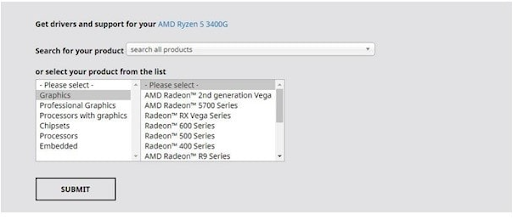
ステップ 3:現在実行している Windows OS のバージョンに応じて互換性のあるドライバー ファイルを選択し、ドライバー ファイルの横にある [ダウンロード] オプションをクリックします。 
ステップ 4:ダウンロード プロセスが完了するまで待ちます。 セットアップ ファイルをダブルクリックし、画面の指示に従って Windows 11、10、8、および 7 用の AMD x570 チップセット ドライバーを正常にインストールします。
インストールプロセスが完了したら、デバイスを最初からやり直してください。
また読む: WindowsでAMD RX 5700 XTドライバーをダウンロードして更新する方法
方法 2: デバイス マネージャーで AMD x570 チップセット ドライバーを更新する
デバイス マネージャーは、Windows 11、10、またはそれ以前のバージョン用の AMD x570 チップセット ドライバーのダウンロードを実行するために使用できるもう 1 つの方法です。 以下の手順に従ってください。
ステップ 1: Windows と R のキーボード キーを同時に押して、実行ダイアログ ボックスを呼び出します。
ステップ 2: Run ターミナルが表示されたら、 devmgmt.mscと入力し、キーボードの Enter キーをクリックします。 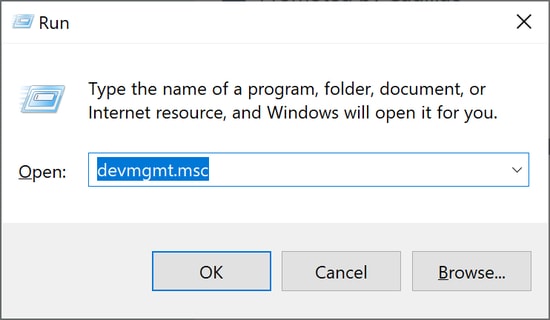
ステップ 3:このアクションにより、デバイス マネージャーが表示されます。ここで、[システム デバイス] カテゴリを探し、同じものをダブルクリックして続行する必要があります。

ステップ 4:次に、利用可能なオプションから [ドライバー ソフトウェアの更新] をクリックします。 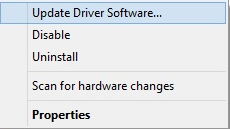
ステップ 5:最後のプロンプトで、[更新されたドライバー ソフトウェアを自動的に検索する] をクリックします。 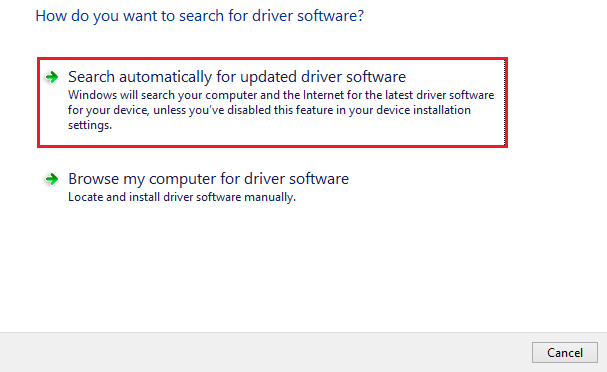
上記の手順を実行した後、プログラム (デバイス マネージャー) が Microsoft サーバーに接続して最新のドライバー アップデートを取得し、インストールするまで、しばらくお待ちください。 すべてが完了したら、コンピューターを再起動して、最近のドライバーの更新を有効にします。
方法 3: Bit Driver Updater を使用して AMD x570 チップセット ドライバーを自動的にインストールする (推奨)
上記の手動の方法を使用してドライバーをダウンロードするのが複雑な場合は、Bit Driver Updater を使用して AMD x570 チップセット ドライバーの更新を自動的にインストールできます。
これは、市場で入手可能なドライバー更新用の人気のあるソフトウェアの 1 つです。 ドライバー アップデーター ユーティリティは、PC を自動的にスキャンして古いドライバーや破損したドライバーを探し、その後、更新が必要なドライバーの詳細なリストを提供します。 それだけでなく、このユーティリティの助けを借りて、すべての Windows 関連の問題/エラーを簡単に修正できます。
このタスクは、Bit Driver Updater の無料版またはプロ版のいずれかで実行できます。 違いは、プロ バージョンでは、マウスを 1 回クリックするだけで、すべての最新の PC ドライバーを 1 回のクリックでインストールできることです。 一方、無料版では、一度に 1 つのドライバー アップデートをインストールできます。 Bit Driver Updater を使用して AMD x570 チップセット ドライバーのダウンロードを行うには、以下の手順を適用します。
ステップ 1:開始するには、Bit Driver Updater をダウンロードします。
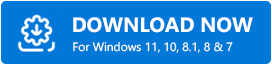
ステップ 2:ダウンロードしたセットアップ ファイルを実行し、インストール ウィザードに従ってプロセスを完了します。
ステップ 3: Bit Driver Updater を起動し、左から [スキャン] オプションをクリックします。 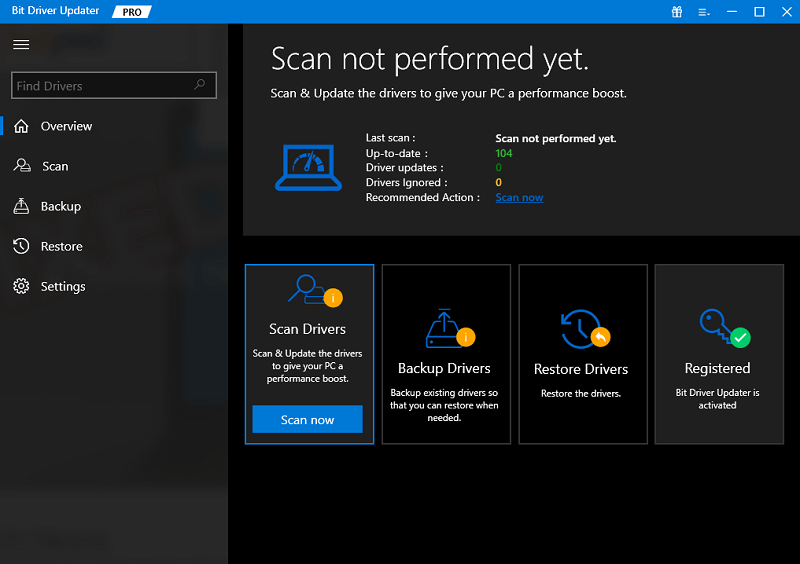
ステップ 4:スキャン操作を完了させ、完了したら、スキャン結果を確認します。 AMD x570 チップセット ドライバーを見つけて、その横にある [今すぐ更新] オプションをクリックします。 また、Bit Driver Updater のプロ バージョンにアクセスしている場合は、[今すぐ更新] をクリックする代わりに、[すべて更新] をクリックすることをお勧めします。 このアクションにより、ドライバーの一括ダウンロードを一度にインストールできるため、多くの時間と手作業を節約できます。 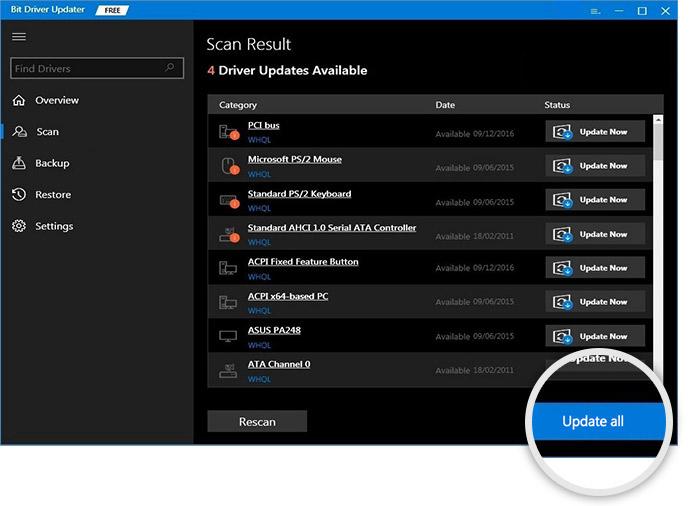
Bit Driver Updater のプロ バージョンは、24 時間年中無休の技術サポートと 60 日間の全額返金保証を提供することに注意してください。
また読む: AMD CPU Drivers Download and Update for Windows
Windows 用 AMD x570 チップセット ドライバーをダウンロードする方法: 説明
AMD x570 チップセットを最大限に活用するには、最新バージョンの AMD x570 チップセット ドライバーをシステムにインストールすることをお勧めします。 このブログ投稿では、AMD チップセット ドライバーのドライバー ダウンロード プロセスを迅速に完了するための、手動と自動の両方のアプローチを含む 3 つの最も簡単な方法について説明しました。
私たちの意見では、Windows 11/10 用の AMD x570 ドライバーをダウンロードして更新する最も簡単な方法は、Bit Driver Updater です。 ソフトウェアは、デバイス上の最新のドライバーを自動的に検索、ダウンロード、およびインストールします。
ご質問やご提案はありますか? 次に、下のコメント欄でお知らせください。 この記事が役に立ったと思われる場合は、ニュースレターを購読してください。 これにより、技術的なニッチに関連するすべてをカバーする何百もの記事にアクセスできます. これに加えて、ソーシャル メディア (Facebook、Twitter、Instagram、Pinterest) でフォローすることもできます。
